hp打印机怎么看墨水量 怎样通过电脑查看惠普原装耗材的墨水或碳粉剩余量
现如今打印机已成为我们日常生活和工作中不可或缺的一部分,当我们遇到打印机墨水或碳粉用尽的情况时,如何准确地判断剩余量成为了一个关键问题。而惠普打印机作为市场上颇受欢迎的品牌之一,提供了一种简单而有效的方法来查看原装耗材的墨水或碳粉剩余量。通过连接打印机与电脑,我们可以方便地获取这些信息,以便及时更换耗材,确保打印任务的顺利进行。本文将介绍如何通过电脑来查看惠普原装耗材的墨水或碳粉剩余量。
步骤如下:
1.一、惠普打印机的墨水量指示灯显示墨水不足时,请准备好更换惠普原装耗材,以免耽误打印。如果没有出现相关提示,就不需要更换惠普原装耗材。
2.二、Windows电脑:
1、打开打印机电源
2、按住Windows键+R键,在搜索框中输入“HP”。在搜索结果中,选择HP 解决方案中心或您的打印机名称。
3、墨水量或碳粉量显示在打印机软件主窗口上。
图片 : 示例:“HP 打印机助手”中的“估计墨水量”
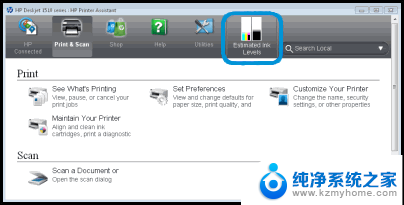
3.图片 : 示例:“HP 解决方案中心”的“估计墨水量”
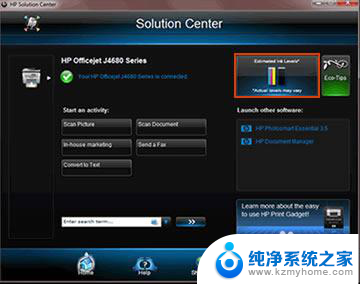
4.图片 : 示例:“HP 设备工具箱”中的“耗材状态”
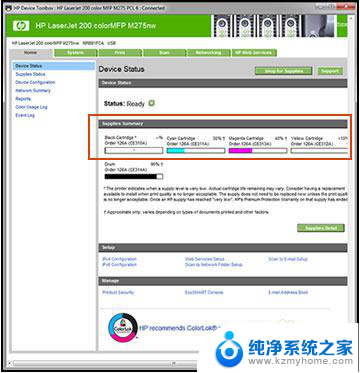
5.三、MAC电脑
1、启动打印机。
2、在菜单栏上,单击 Apple 图标 ,然后单击系统首选项。
3、单击打印机和扫描仪、打印和传真或打印和扫描。
4、在打印机列表中选择您的打印机名称,单击选项和耗材,然后单击耗材量选项卡。
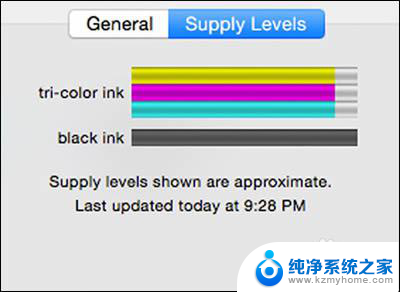
6.如果惠普打印机未显示在结果列表中,或者没有显示墨水量或碳粉量。可以看下全功能驱动程序有没有安装。安装好相应驱动和程序,就可以通过电脑查看惠普原装耗材的剩余容量。但是由于由于打印文件产生的覆盖率的多少差异的不同,查看的耗材剩余容量是预估容量。最后打印文件覆盖率的不同剩余打印的页数也会有所区别
以上是关于如何查看HP打印机墨水量的全部内容,如果有需要的用户,可以根据小编提供的步骤进行操作,希望对大家有所帮助。
hp打印机怎么看墨水量 怎样通过电脑查看惠普原装耗材的墨水或碳粉剩余量相关教程
- 怎么看电脑c盘内存 怎样查看电脑磁盘的剩余存储容量
- 电脑怎么看剩余内存 电脑如何查看剩余内存的方法
- 惠普喷墨打印机怎么清洗喷头 HP Smart 清洁和校准打印机打印头的操作指南
- 惠普电脑和惠普打印机怎么连接怎么打印文件 惠普打印机连接电脑步骤
- 惠普电脑怎么连接打印机 惠普打印机如何与电脑连接
- 惠普打印机怎样打印 惠普打印机打印速度慢怎么解决
- 苹果手机怎么设置剩余电量 苹果手机电池剩余电量百分比显示设置教程
- jbl蓝牙耳机怎么看电量 蓝牙耳机电量查看指南
- hp打印机无线连接电脑 惠普打印机无线打印设置教程
- 如何删除所有页脚 怎样批量删除word文档的页眉、页脚和水印
- 微信发送不了语音 微信语音发送不了怎么办
- tcl电视投屏不了 TCL电视投屏无法显示画面怎么解决
- 3dmax打开没反应 3dmax打不开一直加载不出来
- 电视上怎么打开无线投屏 电视怎么打开无线投屏功能
- 文件夹里面桌面没有了 桌面文件被删除了怎么办
- windows2008关机选项 Windows server 2008 R2如何调整开始菜单关机按钮位置
电脑教程推荐
- 1 tcl电视投屏不了 TCL电视投屏无法显示画面怎么解决
- 2 windows2008关机选项 Windows server 2008 R2如何调整开始菜单关机按钮位置
- 3 电脑上的微信能分身吗 电脑上同时登录多个微信账号
- 4 怎么看电脑网卡支不支持千兆 怎样检测电脑网卡是否支持千兆速率
- 5 荣耀电脑开机键在哪 荣耀笔记本MagicBook Pro如何正确使用
- 6 一个耳机连不上蓝牙 蓝牙耳机配对失败
- 7 任务栏被隐藏时,可以按 键打开开始菜单 如何隐藏任务栏并用快捷键调出
- 8 电脑为什么找不到打印机 电脑找不到打印机怎么连接
- 9 word怎么清除最近打开文档记录 Word文档打开记录快速清除技巧
- 10 电脑排列图标怎么设置 桌面图标排序方式设置教程